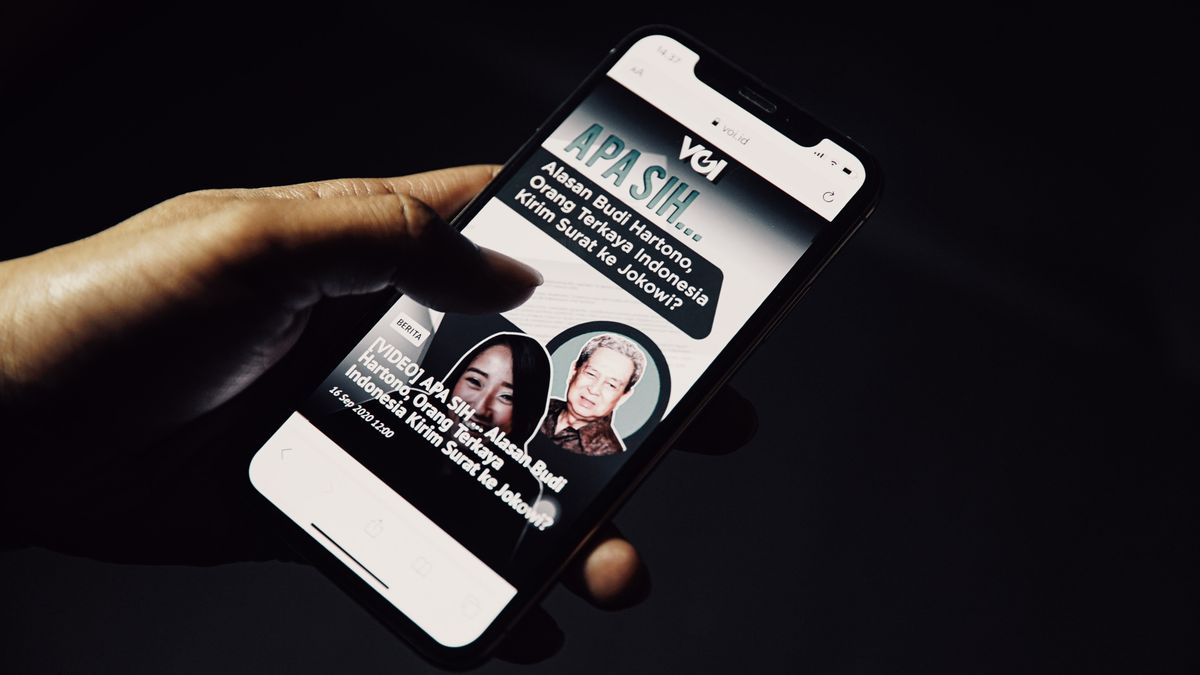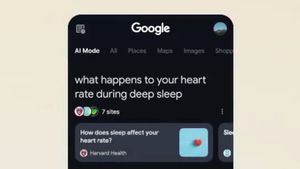ジャカルタ-私たちが日常的に使用しているスマートフォンが泥棒の手に渡ったり、突然損傷したりする可能性があると誰が思ったでしょう。
損傷はまだ修復できる場合もありますが、そうでない場合はどうなりますか?確かに、重要なドキュメント、写真、ビデオ、その他のデータはすべて失われますよね?
もちろん、これを持っていると何もできませんが、経験する前に、まず携帯電話のデータをバックアップするなどの予防策を講じる必要があります。
幸い、iPhoneのみのデータをバックアップするのは簡単です。 iPhoneユーザーには、データバックアップを自分のコンピューターまたはiCloudアカウントに保存するという2つの主なオプションがあります。 11月25日水曜日のハウスタッフワークスから引用したiPhoneデータの転送方法を確認してください。
1.パソコン(PC)に保存-モバイルをMacまたはPCに接続します。コンピュータでMacOS10.14 Mojave以前のシステムを実行している場合は、最初にiTunesを開いてiPhoneにアクセスする必要があります。
お使いのコンピューターにMacOS10.15以降が搭載されている場合は、Finder(画面下部)で電話を見つけることができます。
-上記の手順を実行すると、後でiPhoneのパスコードまたは携帯電話やコンピューターで[このコンピューターを信頼する]などのメッセージが表示され、画面の手順に従います。
-次に、コンピューターでデバイスを見つけます。さらに、あらゆる種類の機密情報、特に財務情報や健康情報がある場合は、セキュリティのためにバックアップを暗号化するのが最善です。
一方では、バックアップを暗号化することを選択しない場合、電話はコンテンツを転送する前にアプリとOSを更新します。
-[今すぐバックアップ]をクリックして、データが転送されるまで待ちます。その後、画面の右側にある矢印のような記号をクリックして、コンピュータからiPhoneを拒否できます。
2.iCloudでデータを保存する-デバイスを、iPhoneのデータをバックアップするときに中断されないほど強力なWi-Fiネットワークに接続します。
-その後、[設定]>(自分の名前)に移動し、[iCloud]を選択します。
-「iCloudバックアップ」をタップし、「今すぐバックアップ」を選択します。 Wi-Fiネットワークを切断しないでください。プロセスが完了するまで接続する必要があります。切断されると、バックアップされたデータは失われます。
The English, Chinese, Japanese, Arabic, and French versions are automatically generated by the AI. So there may still be inaccuracies in translating, please always see Indonesian as our main language. (system supported by DigitalSiber.id)